ホームページ >WeChat アプレット >WeChatの開発 >WeChat支払い用の音声ブロードキャストを設定する方法
WeChat支払い用の音声ブロードキャストを設定する方法
- coldplay.xixiオリジナル
- 2021-01-11 14:03:5588289ブラウズ
WeChat の集金と支払い用に音声ブロードキャストを設定する方法: まず WeChat を開いて [私] と入力し、WeChat ウォレットを開きます。次に [領収書と支払い] を開き、以下の WeChat 2 WeChat コードをクリックします。支払いを受け取るには、最後にクリックして [ 2. マイクロコードの収集と支払い] を開き、右上隅をクリックして [支払い通知音をオンにする] をクリックします。
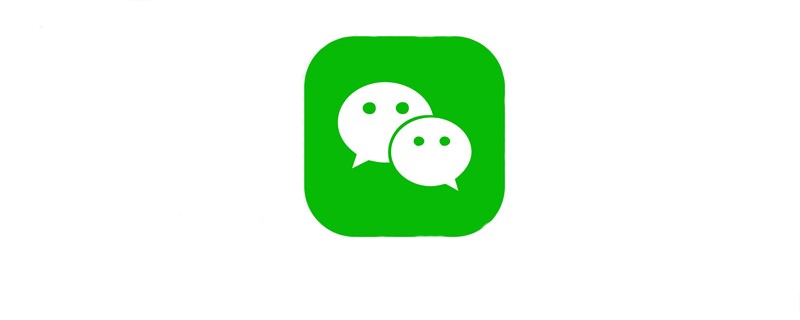
この記事の動作環境: Windows 7 システム、WeChat バージョン 7.0.22、Dell G3 コンピューター。
WeChat の集金と支払いの音声ブロードキャストを設定する方法:
操作ステップ 1: WeChat の支払い金額の音声ブロードキャスト機能については、まず WeChat を開き、「私」と入力します。 WeChatウォレットを開いて、画像を操作する手順は次のとおりです。
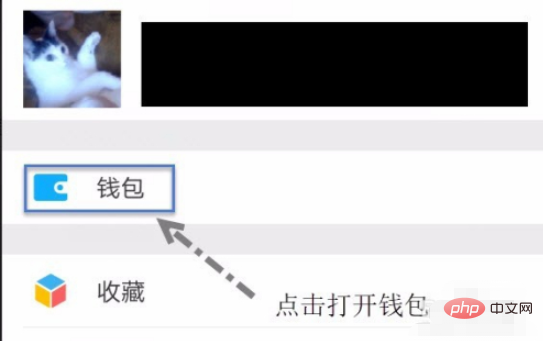
操作ステップ 2: 「ウォレット」を開き、クリックして「受け取りと支払い」を開きます。操作図の手順は次のとおりです。
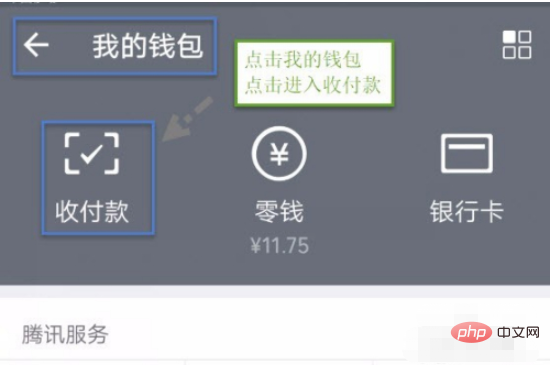
操作ステップ 3: クリックして開き、「領収書と支払い」ページの下部にある WeChat 2 WeChat コードをクリックして支払いを受け取ります。操作手順は次のとおりです。次のように。
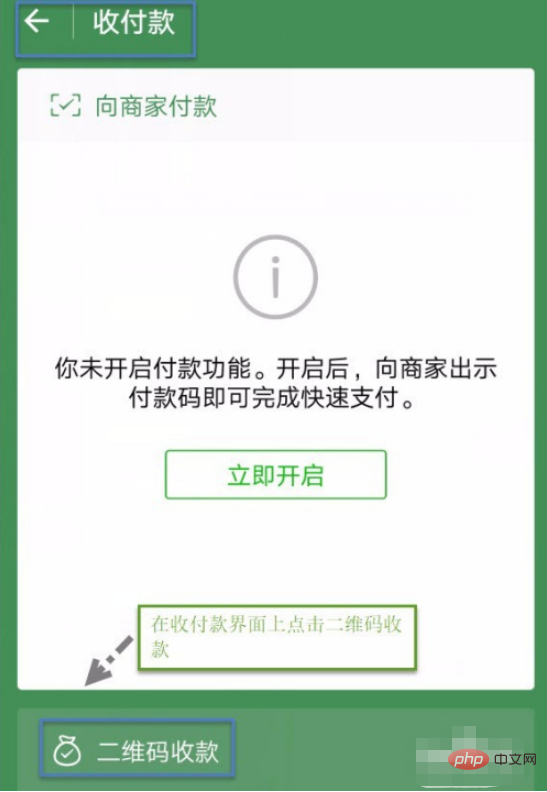
操作ステップ 4: 「2 番目のマイクロコード収集と支払い」の右上にあるドットをクリックして開きます。このとき、「収集と支払いのアラートをオンにする」操作図の手順は次のとおりです
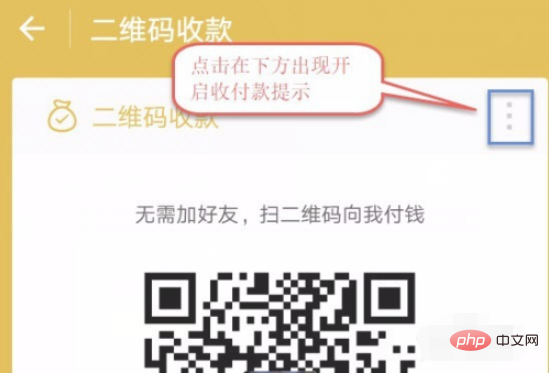
操作ステップ 5: クリックして音声プロンプトをオンにします。支払いが受領されると、支払い情報の入力を求めるプロンプトが表示されます。操作図の手順は次のとおりです
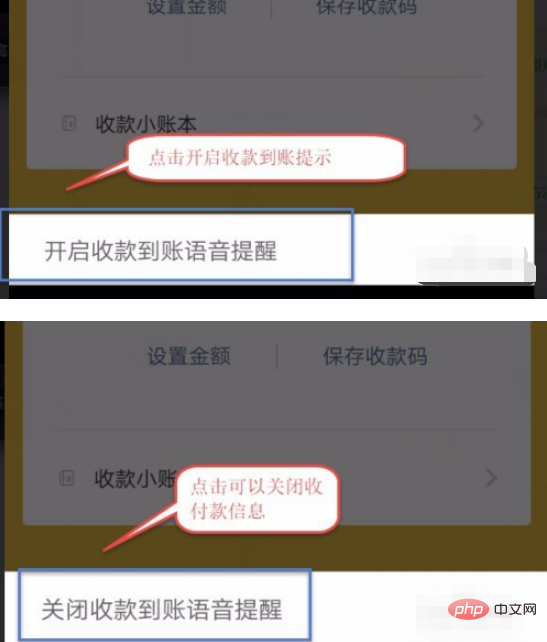
操作 6: 右上のドットをクリックして開きます「2つのマイクロコードの徴収と支払い」の側面。このとき、電話の下部に「徴収と支払いのプロンプトをオフにする」というポップアップが表示されます。操作手順は次のとおりです。
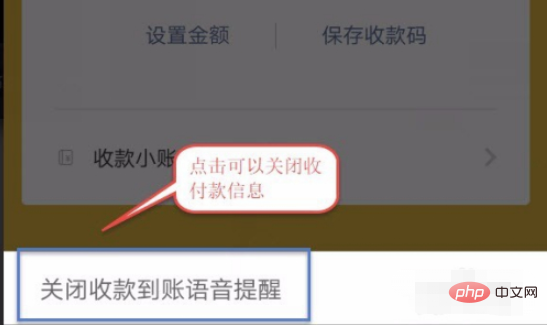
関連する無料学習の推奨事項: WeChat ミニ プログラム チュートリアル
以上がWeChat支払い用の音声ブロードキャストを設定する方法の詳細内容です。詳細については、PHP 中国語 Web サイトの他の関連記事を参照してください。

